Keď Word dokončí kontrolu pravopisu a gramatiky a opravených chýb, môžete zobraziť informácie o úrovni čítania dokumentu vrátane skóre čitateľnosti podľa Flesch-Kincaid Grade Level test a Flesch Reading Ease test. Porozumenie skóre čitateľnosti.
-
Pri používaní Word pre Microsoft 365 môžete rýchlo zobraziť štatistiky čitateľnosti dokumentu.
-
Otvorte wordový dokument.
-
Vyberte kartu Domov.
-
Vyberte položku Editor a potom prejdite na položku Štatistika dokumentu.
-
Zobrazí sa dialógové okno s informáciou, Word vypočítava štatistiky dokumentu. Kliknite na tlačidlo OK.
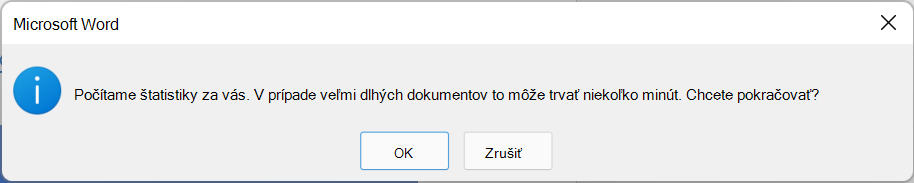
-
Word otvorí okno s informáciami o štatistikách a úrovni čítania dokumentu.
Dôležité: Táto funkcia je k dispozícii len pre zákazníkov služby Microsoft 365, ktorí dostávajú aktualizácie v aktuálnom kanáli. Ak máte otázky týkajúce sa aktuálneho kanála aktualizácií, obráťte sa na správcu IT svojej organizácie alebo si pozrite prehľad kanálov aktualizácií pre Aplikácie Microsoft 365.
-
Prejdite na položky Súbor > Možnosti.
-
Vyberte položku Korektúra.
-
V časti Pri oprave pravopisu a gramatiky v Word skontrolujte začiarkavacie políčko S pravopisom kontrolovať aj gramatiku.
-
Začiarknite políčko Zobrazovať štatistické údaje o čitateľnosti.
-
Vráťte sa do dokumentu.
-
Vyberte položku Pravopis & gramatiku.
-
Opravte alebo ignorujte všetky opravy pravopisu alebo gramatiky a potom Word otvorí okno Štatistika čitateľnosti s informáciami o úrovni čítania dokumentu.
-
Otvorte wordový dokument.
-
Na paneli s nástrojmi prehliadača vyberte položku Word > Predvoľby.
-
Vyberte položku Pravopis & gramatiku.
-
V časti Gramatika vyberte položku Kontrola gramatiky s pravopisom a zobrazte štatistiku čitateľnosti.
-
V dokumente Word vyberte položku Skontrolovať > pravopis & gramatiku.
-
Opravte alebo ignorujte všetky opravy pravopisu alebo gramatiky a potom Word otvorí okno Štatistika čitateľnosti s informáciami o úrovni čítania dokumentu.
Vysvetlenie skóre čitateľnosti
Každý test čitateľnosti vychádza z priemerného počtu slabiky na slovo a slov na vetu. Nasledujúce časti vysvetľujú, ako každý test dosahuje čitateľnosť súboru.
Tento test hodnotí text na mierke 100 bodov. Čím vyššie skóre, tým jednoduchšie je pochopiť dokument. Vo väčšine štandardných súborov chcete, aby sa skóre nachádzal medzi 60 a 70.
Vzorec pre Fleschove skóre zjednodušenia čítania je:
206.835 – (1.015 x ASL) – (84.6 x ASW)
kde:
ASL = priemerná dĺžka vety (počet slov delený počtom viet)
ASW = priemerný počet slabikov na slovo (počet slabikov vydelený počtom slov)
Tento test hodnotí text na americkej školskej úrovni. Napríklad skóre 8,0 znamená, že ôsmy zrovnávače dokážu pochopiť dokument. Pre väčšinu dokumentov, ktorých cieľom je skóre približne 7,0 až 8,0.
Vzorec pre Flesch-Kincaid skóre úrovne klasifikácie je:
(.39 x ASL) + (11.8 x ASW) – 15.59
kde:
ASL = priemerná dĺžka vety (počet slov delený počtom viet)
ASW = priemerný počet slabikov na slovo (počet slabikov vydelený počtom slov)
Jazyky, ktoré používate v dokumente, môžu ovplyvniť spôsob kontroly a zobrazenia výsledkov čitateľnosti v programe balíka Office.
-
Ak ste nastavili Word na kontrolu pravopisu a gramatiky textu v iných jazykoch a dokument obsahuje text vo viacerých jazykoch, Word zobrazí štatistické údaje o čitateľnosti textu v poslednom začiarkavanom jazyku. Ak napríklad dokument obsahuje tri odseky – prvý v angličtine, druhý vo francúzštine a tretí v angličtine – Word zobrazí iba štatistické údaje o čitateľnosti pre anglický text.
-
V prípade niektorých európskych jazykov v anglickom dokumente Word zobrazuje len informácie o počtoch a priemeroch, nie o čitateľnosti.










